Schakelen tussen portret- en landschapsoriëntatie in Publisher 2013
Net als andere Microsoft Office-producten die u gebruikt, kunt u met Microsoft Publisher veel van de elementen van uw werk aanpassen. Een ding dat u misschien zou moeten veranderen, is de oriëntatie van het document, omdat voor bepaalde projecten verschillende oriëntaties nodig zijn.
Gelukkig biedt Publisher u de mogelijkheid om te kiezen tussen portret- en landschapsoriëntatie, en het is iets dat u op elk moment kunt wijzigen terwijl u uw bestand bewerkt. Onze onderstaande gids laat zien hoe u van richting verandert in Publisher 2013.
Documentoriëntatie wijzigen in Publisher 2013
De stappen in dit artikel laten zien hoe u de oriëntatie van een document dat u aan het bewerken bent in Publisher 2013 kunt wijzigen. De verschillende oriëntatieopties zijn staand en liggend. Houd er rekening mee dat Publisher niet automatisch bestaande documentelementen aanpast als u de oriëntatie verandert tijdens het bewerken van een bestand. als u de documentoriëntatie wijzigt, moet u de verschillende documentelementen aanpassen om aan deze wijziging tegemoet te komen.
Stap 1: Open uw document in Publisher 2013.
Stap 2: klik op het tabblad Pagina-ontwerp bovenaan het venster.

Stap 3: klik op de knop Oriëntatie en selecteer de oriëntatieoptie die u wilt gebruiken.
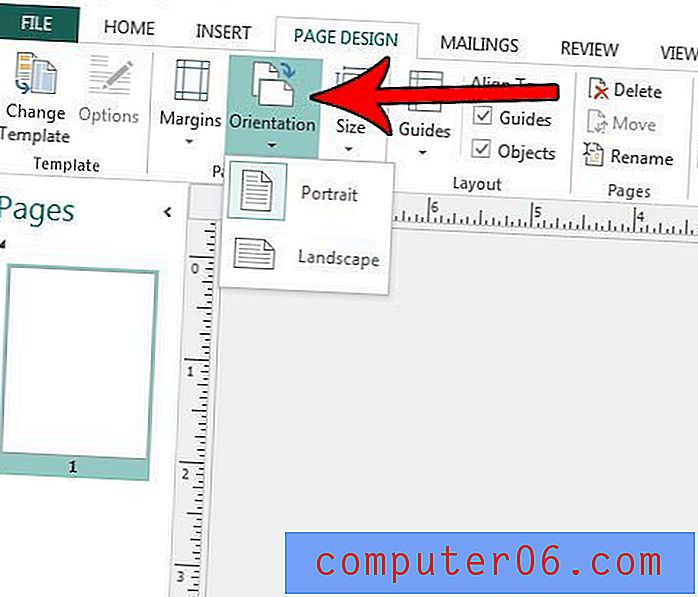
Is er een pagina in uw document die u wilt dupliceren, maar u wilt niet elk element naar de nieuwe pagina kopiëren en plakken? Lees hoe u een pagina dupliceert in Publisher 2013 als u twee versies van iets moet maken of als uw document met meerdere pagina's consistente elementen op elke pagina moet hebben.



